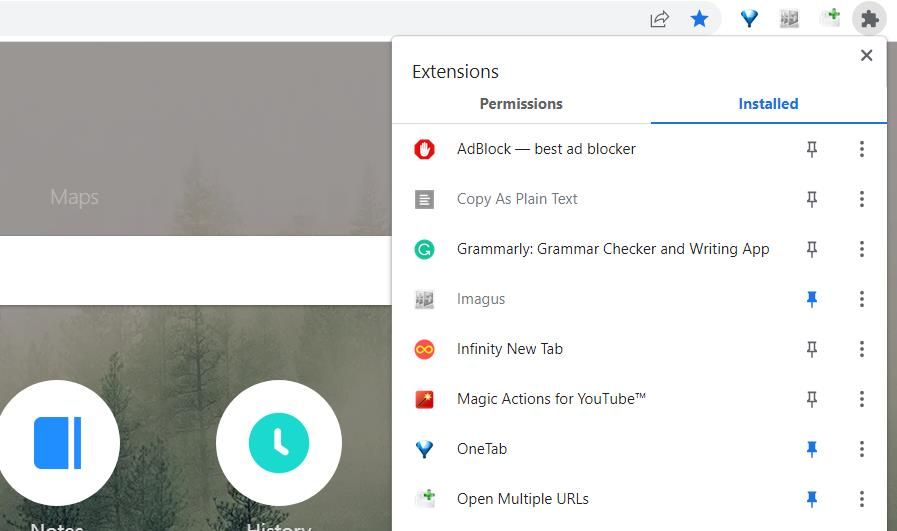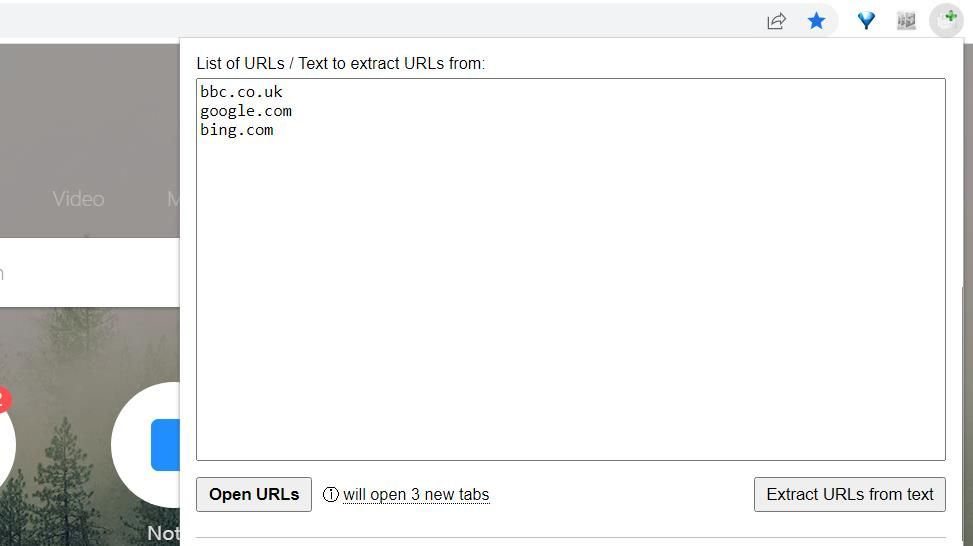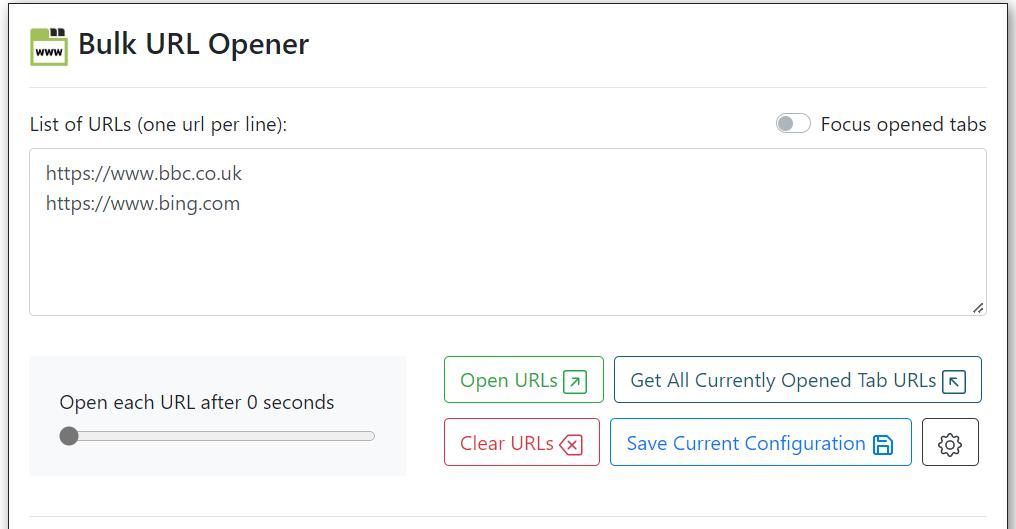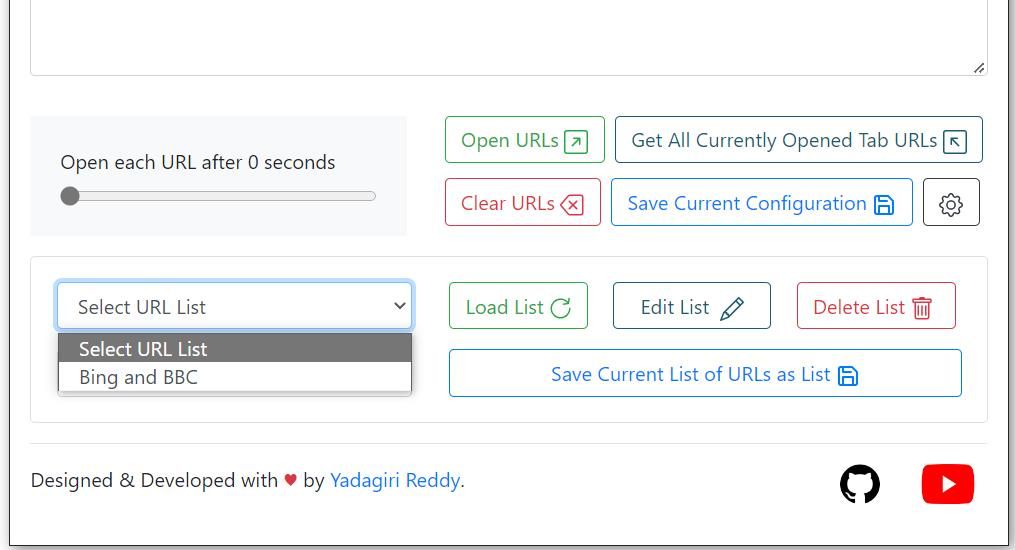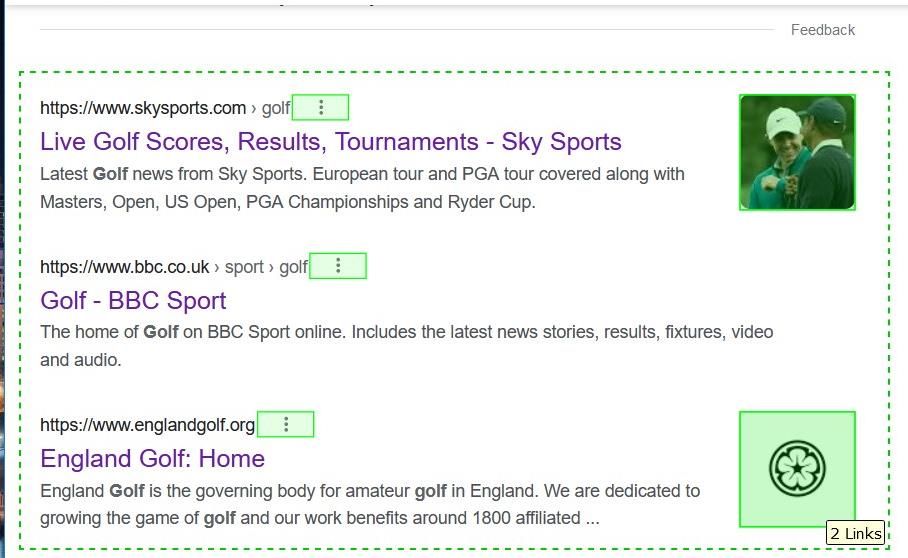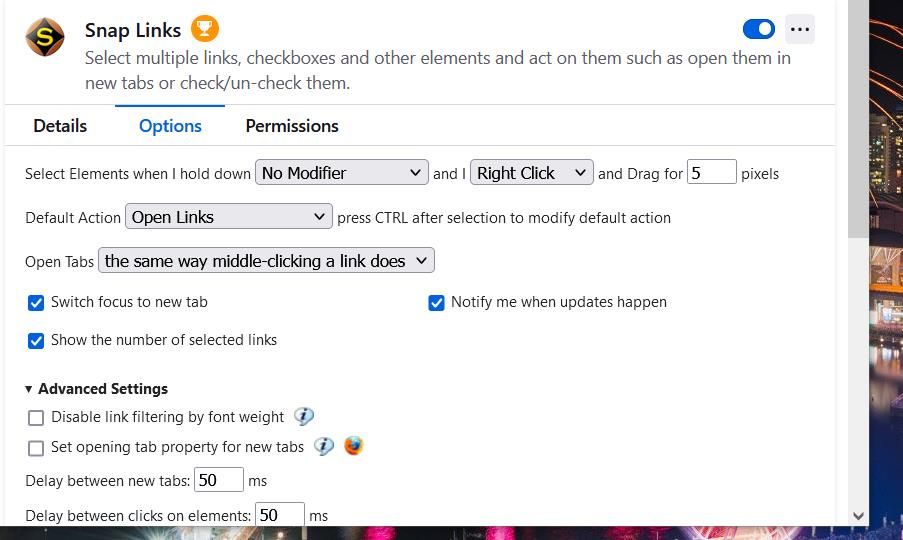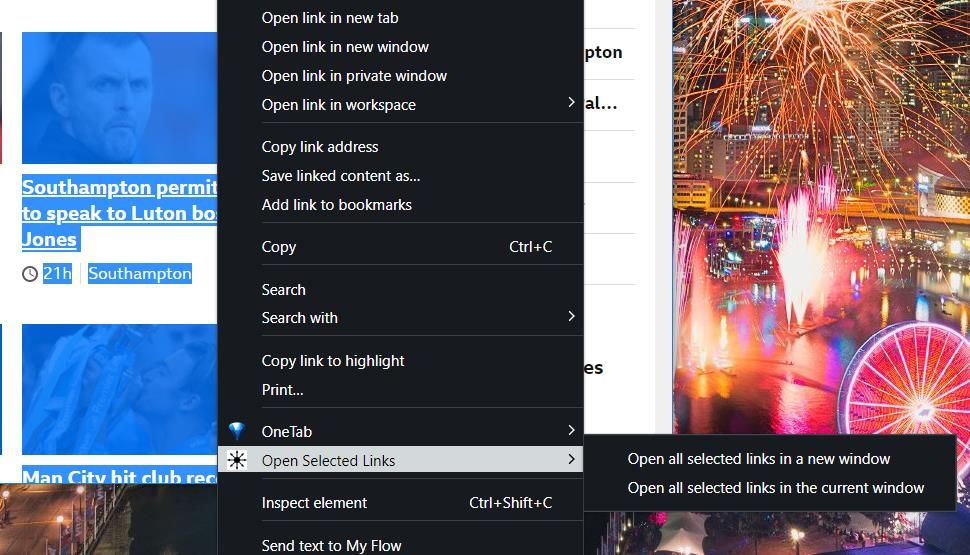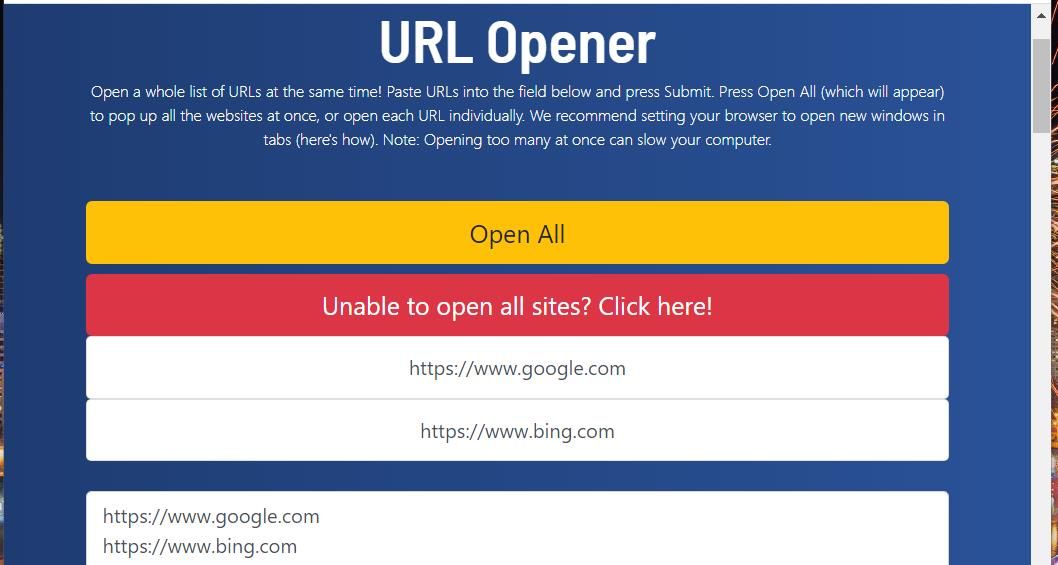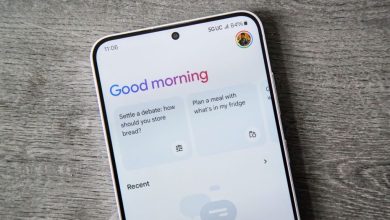.
Todos os navegadores modernos oferecem suporte à navegação por guias para que os usuários abram várias páginas em uma única janela. No entanto, poucos navegadores, se houver, incorporam recursos que permitem que seus usuários abram várias guias de página de uma só vez. Portanto, os usuários que precisam abrir várias páginas geralmente devem fazê-lo uma de cada vez.
No entanto, várias extensões de navegador permitem que você abra várias guias de página simultaneamente nesses navegadores. Veja como você pode abrir várias páginas da Web de uma só vez no Google Chrome, Edge, Firefox e Opera com algumas extensões adicionais.
Como abrir várias páginas com vários URLs abertos
Abrir vários URLs é uma extensão que permite abrir vários sites inserindo seus URLs em uma caixa de texto de lista. Ele não inclui um grande número de opções, mas é um complemento simples para abrir várias páginas da Web de uma só vez. Você pode utilizar essa extensão no Google Chrome, Opera, Edge e Firefox baixando-a nos links abaixo.
Depois de adicionar essa extensão ao seu navegador, clique no botão Abrir vários URLs botão na barra de ferramentas URL. Os usuários do Chrome e Opera precisarão clicar no botão Extensão botões nesses navegadores para selecionar esse complemento. Ou selecione o Alfinete opção para Abrir vários URLs para adicioná-lo às barras de ferramentas de URL do Chrome ou Opera.
Clicar em Abrir vários URLs abre a caixa de texto dessa extensão, onde você pode inserir URLs para abrir em linhas separadas. Você não precisa inserir endereços completos de sites lá. A inserção de sufixos de nome de domínio para sites geralmente será suficiente.
Se você precisar abrir vários links de texto âncora em uma página, é melhor copiar e colar seus URLs na caixa de listagem da extensão. Você pode fazer isso no Chrome clicando com o botão direito do mouse em uma página vinculada e selecionando Link de cópia Morada.
Opera, Edge e Firefox incluem a mesma opção em seus menus de contexto. Imprensa Ctrl + V para colar cada link copiado e clique no URLs abertos botão. Nosso guia fornece mais detalhes sobre como copiar e colar em várias plataformas.
Download: Abra vários URLs para o Google Chrome | Borda | Ópera | Firefox (Grátis)
Como abrir várias páginas com abridor de URL em massa
O Bulk URL Opener funciona de forma semelhante à extensão Open Multiple URLs. Ele tem uma caixa de listagem na qual você pode inserir e abrir endereços de sites de uma só vez, da mesma forma. No entanto, uma diferença notável é que essa extensão permite que você salve listas de URLs. Você pode adicionar o Bulk URL Opener ao Chrome, Edge, Firefox e Opera nas páginas de download vinculadas abaixo.
Para abrir várias páginas da web com o Bulk URL Opener, clique no botão do complemento na barra de ferramentas de URL do navegador ou no menu Extensões. Insira os endereços completos do site das páginas que você deseja abrir no Bulk URL Opener’s Lista de URLs caixa.
Esses URLs também devem incluir “https://www” para funcionar. Você pode definir um intervalo de abertura arrastando o controle deslizante no Abra cada URL após bar. Então clique URLs abertos.
Salvar listas de sites evitará que você reinsira URLs para abrir seus sites favoritos. Para salvar uma lista, insira todos os endereços de sites a serem incluídos no Lista de URLs caixa. Em seguida, clique no botão de engrenagem para ver mais opções. Insira um título no Lista de nomes caixa e pressione o Salvar lista atual de URLs como lista botão.
Com uma lista salva, você pode reabri-la sempre que precisar abrir as páginas que ela inclui. Portanto, salvar uma lista é uma maneira de marcar sites como favoritos para uma série de páginas. Selecione uma lista no menu suspenso. Clique no Carregando lista opção de inserir seus endereços de site. Então você pode pressionar o botão URLs abertos botão para visualizar as páginas em seu navegador.
Download: Abridor de URL em massa para Google Chrome | Ópera | Borda | Firefox (Grátis)
Como abrir várias páginas com Snap Links Plus
Nem o Bulk URL Opener nem o add-on Open Multiple URLs são ideais para abrir vários links em uma página, pois você precisa inserir endereços em ambas as extensões. O Snap Links Plus é um tipo diferente de complemento para abrir várias páginas que permite selecionar links em uma página da Web arrastando um retângulo ao redor deles. No entanto, essa extensão está disponível apenas para o Firefox.
Abra a página do Mozilla para o Snap Links Plus no link abaixo e clique no botão Adicionar ao Firefox botão. Depois de instalar essa extensão, abra o mecanismo de pesquisa do Google para experimentá-lo.
Insira uma palavra-chave no Google para visualizar os resultados da pesquisa. Em seguida, segure o botão direito do mouse para arrastar um retângulo ao redor de todos os links de página que deseja abrir. Solte o botão direito do mouse para abrir todas as páginas selecionadas com o retângulo.
Você pode ajustar algumas configurações do Snap Links Plus inserindo sobre: complementos na barra de URL do Firefox. Clique no botão de reticências para Snap Links Plus e selecione Opções. Em seguida, selecione o Opções guia para visualizar as configurações do complemento.
Lá, você pode configurar como seleciona links para abrir com a extensão. Clique no Sem modificador menu suspenso para selecionar uma tecla do teclado para combinar com a ação do mouse. Você também pode escolher um botão de mouse diferente no menu suspenso adjacente.
Download: Snap Links Plus para Firefox
Como abrir várias páginas com links selecionados abertos
Abrir links selecionados é outra extensão útil para selecionar e abrir simultaneamente vários links em uma página da web. No entanto, funciona de maneira diferente, pois você pode selecionar abrir várias páginas no menu de contexto.
Esta extensão está disponível na Chrome Web Store, da qual você pode adicioná-la ao Chrome, Opera e Edge. Você também pode adicionar Open Selected Links ao Firefox a partir de sua página Mozilla.
Depois de adicionar Open Selected Links ao seu respectivo navegador, abra uma página da Web que inclui vários links de página; em seguida, pressione e segure o botão esquerdo do mouse e selecione links de várias páginas para abrir arrastando o cursor sobre eles. Clique com o botão direito do mouse com o texto dos links selecionado e mova o cursor sobre o Abrir links selecionados submenu. Clique no Abra todos os links selecionados na janela atual opção.
Ou você pode selecionar várias páginas para abrir através do Abrir links selecionados botão de extensão. Primeiro, selecione alguns links de várias páginas com o cursor. Em seguida, clique no Abrir links selecionados botão para ver as caixas de seleção das páginas de abertura. Marque as caixas de seleção das páginas que deseja visualizar e pressione o botão Abrir botão.
Download: Abrir links selecionados para o Chrome | Borda | Ópera | Raposa de fogo
Como abrir várias páginas com aplicativos da Web com abridor de URL
Também existem aplicativos da web com os quais você pode abrir várias páginas simultaneamente. O URL Opener é um desses aplicativos da Web que você pode inserir endereços de página para abrir. Para fazer isso, abra o URL Opener, insira os URLs completos dos sites no texto desse aplicativo da Web e clique no botão Enviar botão. Selecionar Abra tudo para abrir as páginas inseridas em seu navegador.
Abra páginas da Web simultaneamente no Chrome, Opera, Edge e Firefox
Você pode abrir várias páginas com mais eficiência no Opera, Edge, Chrome e Firefox abrindo-as simultaneamente com as extensões e aplicativos deste guia. Bulk URL Opener e Open Multiple URLs são úteis para abrir páginas da web não vinculadas. Snap Link Plus e Open Selected Links são melhores para abrir vários links em páginas. Você também pode adicionar várias extensões para gerenciar e pesquisar várias guias de página nesses navegadores.
.